「便利で使いやすい」と評判のパスワード管理アプリ、1Password(ワンパスワード)。
気になってはいるけれど、「何がそんなに便利なの?」と感じている方も多いかもしれません。
1Passwordは、パスワードの作成・入力・保管といった面倒な作業からあなたを解放し、大切な時間を取り戻してくれる時短アプリです。
今回は、私が1Passwordを使ってみて「これは本当に便利!」と感じたポイントをくわしく紹介します。
「便利さがいまいちピンとこない」という方の参考になればうれしいです。
様々な情報を一元管理できる
1Passwordには、サイトのログイン情報だけでなく、日常でよく使うさまざまなデータをまとめて保存できます。どのような情報が登録できるのか、どんなシーンで役に立つのか、くわしく見てみましょう。
1Passwordに登録できる主な情報
1Passwordには、様々な情報を保存できる登録アイテムがたくさん揃っています。
登録アイテムに保存できる主な情報は、以下の通りです。
・ログイン情報
・Wifiなどのパスワード全般
・クレジットカード情報
・銀行口座情報
・マイナンバー
・保険証番号
・パスポート番号
これらを1Passwordにまとめておくことで、スマホやiPadからいつでもすぐに確認できます。
1Passwordが役立つシーン
1Passwordに情報を保存しておくと、日常生活の中で便利で役に立つことがあります。
たとえば、こんなシーンでとても役立ちます。
・通帳が手元になく、振込先の口座番号を確認したいとき
・役所で手続きする際に、マイナンバーカードを忘れたとき
・海外でパスポートを紛失してしまったとき
・ナンバーレスのクレジットカードで番号を確認したいとき
・新しいデバイスをWi-Fi接続する際、パスワードを探すのが面倒なとき
情報の現物が手元になくても、必要なときにすぐ確認できるという状況は、思った以上に安心感があります。
災害時の備えにも最適
“いつでも確認できる”という状態は、災害時にもとても心強いものです。
特に、停電や避難などで家に戻れない状況では、通帳やカード類、保険証といった大切な書類を持ち出せないこともありますよね。
そんなときでも、1Passwordに必要な情報がまとまっていれば、スマホひとつで身分証の番号を確認したり、家族の連絡先を素早く共有したりできます。
“もしものときに自分を助けてくれる道具”を持っているという安心感は、心の支えにもなります。
画像やPDFも保存できる
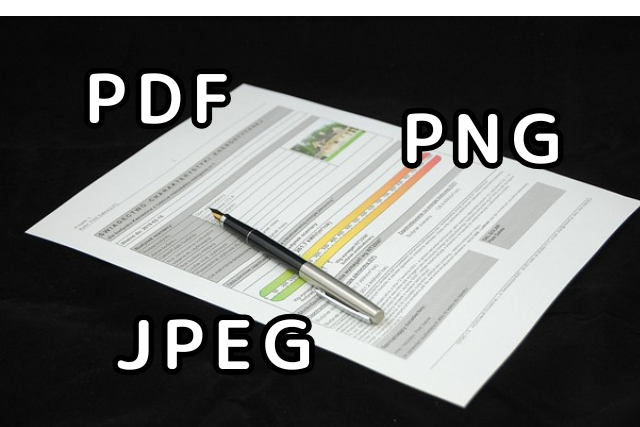
1Passwordでは、それぞれの登録アイテムの中に「ファイルを添付」 という項目があり、入力情報に追加して画像やPDFを追加して保存できる仕組みになっています。
また画像情報だけを保存することもできます。「ドキュメント」の登録アイテムを選べば、入力情報なしで画像やPDFを登録することができます。
ここでは、画像保存におすすめの参考例や保存の手順についてくわしく解説します。
画像やPDF保存の参考例
1Passwordに画像やPDFを保存できることはわかっていても、「みんな実際どんなものを入れているんだろう?」と気になりますよね。
ここでは、私が1Passwordに画像保存している具体的な例をご紹介します。
・大きな買い物をしたときの領収書
・QRコード
・ パスポートや運転免許証の写真
・ 車検証
・ 契約書などの重要書類
・ 遺言書のコピー
・ 銀行の第2暗証番号や乱数表
紛失したら困るものや、安全に保管しておきたいもの、いつでも確認したいものは、画像やPDFにして1Passwordへどんどん保存しています。
日常的によく使っていて特に便利だと感じるのが、「QRコード」の保存です。
映画館や展示会などでは、入場時にQRコードの提示が求められることが多いですよね。
1Passwordを使う前は、映画館の入口でスマホ内のQRコードを探してアタフタすることもありましたが、今は数秒でサッと表示できます。
使い方は本当に人それぞれ。
自分に合った形で柔軟に活用すれば、日常の管理がぐっとラクになります。
1Passwordは「パスワード管理」だけにとどまらず、大事な情報を安心してまとめておける“便利な保管庫”のような存在です。
画像やPDFを保存できる枚数
それぞれの登録アイテムに「保存は何枚まで」という制限もないので、情報の保管庫として自由な利用が可能です。
ただし、保存容量が一人1 GBなので、無限に保存できるというわけではありません。
個人プラン、ファミリープランともに、保存容量は一人1 GB(= 約1,024 MB) までとなっています。
1 GBと聞くと少なく感じるかもしれませんが、画像やPDFを保存するなら十分な容量です。
実際、どれくらい保存できるかを見てみましょう。
■ スマホで撮った写真(1枚を約3 MBとした場合)
1024 MB ÷ 3 MB/枚 = 341枚
■ 普通のPDF(1枚を約1 MBとした場合)
1024 MB ÷ 1 MB/枚 = 1,024枚
このように1Passwordにはかなりの枚数の画像やPDFを保存できます。
普段の利用では、容量不足で困ることはほとんどないでしょう。
安心して、大事な情報をまとめておけます。
画像やPDFを保存する方法
画像やPDFは、各種アイテムの入力情報に追加して保存できます。
「ファイルを添付」から写真を撮影・スキャンして取り込むことも、すでに保存してあるファイルを添付することも可能です。
また、入力項目を設けずに画像やPDFのみを登録したい場合は、「ドキュメント」アイテムの利用がおすすめです。より柔軟で自由度の高い情報管理ができます。
ここでは、「ドキュメント」アイテムを使って画像やPDFを保存する方法を紹介します。
「ドキュメント」から情報を撮影し保存する方法
「ドキュメント」アイテムを新規登録し、写真やスキャンで情報を撮影する操作方法(iPhoneを使用)についてお伝えします。
①ホーム画面右上の+マークをタップ

②新規アイテムで「ドキュメント」を選択

③「ドキュメント」のタイトルを変更し「ファイルを追加」をタップ
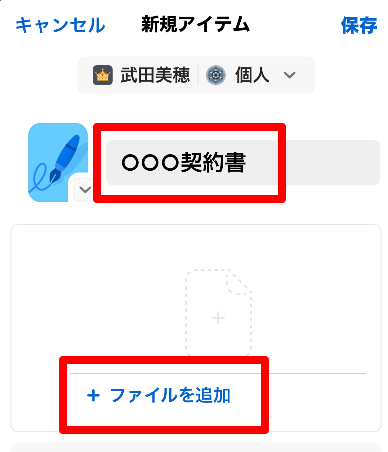
④「文書をスキャン」をタップ
※写真を撮影したい場合は「写真を撮影」をタップ

⑤カメラで撮影して保存完了
「文書をスキャン」をタップすると自動的にカメラが起動するので、保存したい情報を撮影し、PDFで保存することができます。
以上の操作で撮影した情報がドキュメントの中に保存されます。
「文書をスキャン」のほかに「写真を撮影」を選べば、その場で撮った写真として保存することもできます。
「写真」と「スキャン」どちらにしようか迷ったら、「スキャン」をおすすめします。
スキャンなら文字を自動で認識してくれるため、テキストコピーが可能です。さらに、スキャンはPDF形式で保存されるので容量がコンパクト。写真より軽く、文書管理を効率的に行えます。
「ドキュメント」から保存済みPDFを添付する方法
保存済みの情報を取り込みたい場合は、上記の④の手順で「写真を選択」または「ファイルを選択」を選びましょう。
写真を取り込む場合は、「写真を選択」で写真ファイルが開くので写真をタップすれば、すぐに取り込むことができます。
ただし、PDFファイルを取り込む場合は、操作がひと手間必要になります。
④「ファイルを選択」をタップ(①〜③の手順は上記参照)
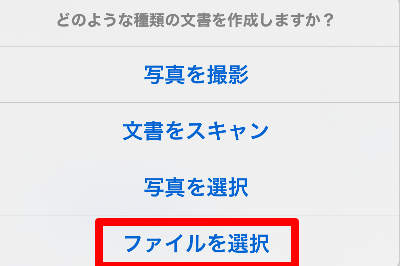
⑤追加したいPDFを長押し「情報を見る」をタップ
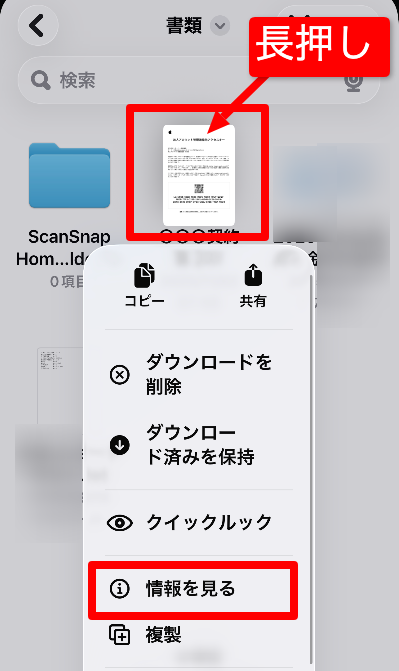
⑥「開く」をタップ
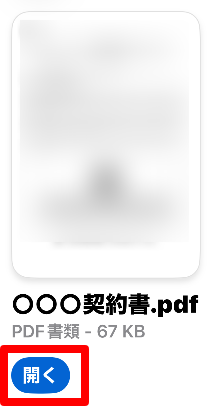
⑥PDFファイルの取り込み完了
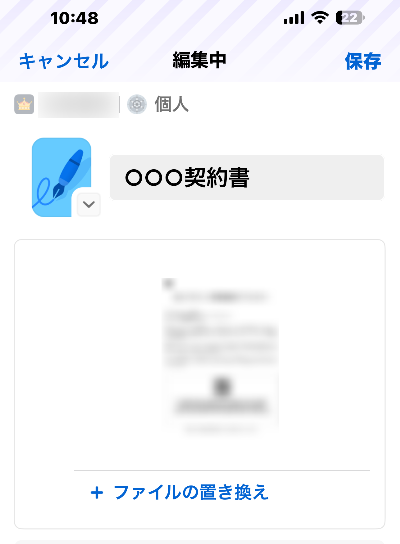
サイトのログインが一瞬で完了する
1Passwordを使うと、IDやパスワードを手入力する必要がなく、一瞬でログインが完了します。
では、どんな風にiPhoneやMacから、サイトにログインできるのか、私が普段行っている手順を紹介します。サイトへのアクセスにブラウザのブックマークは使いません。1Passwordからサイトにログインした方が早くて簡単です。
iPhoneからのログイン方法
①1Passwordのアイコンをタップ
②顔認証で1Passwordにログイン
③ホーム画面で登録アイテムを検索しタップ
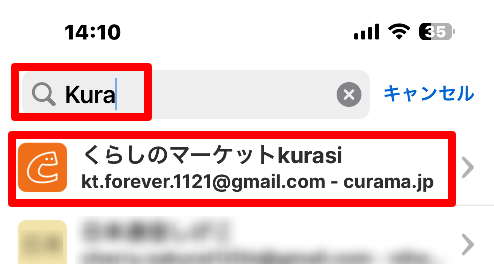
④「Webサイト」をタップ
登録アイテム詳細画面で「Webサイト」をタップ
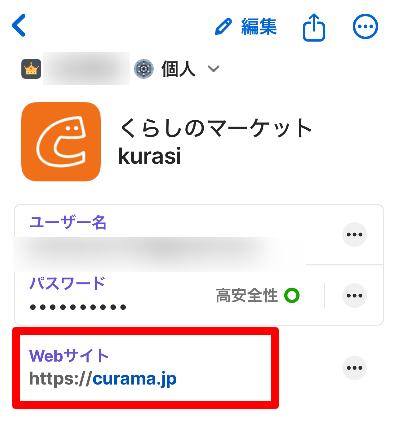
⑤ウェブサイトへ移行ログイン完了
この手順でウェブサイトへ移行しログインが完了します。
ただしサイトによってはログイン画面を経由する場合もあります。
その場合は「パスワードを入力」タップすれば顔認証でログインが完了します。
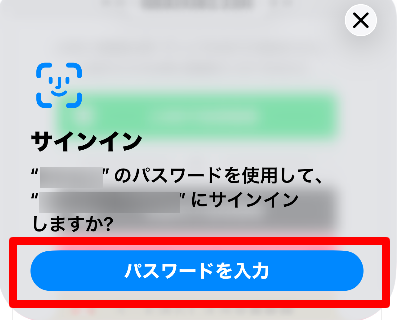
Macからのログイン方法
Macからサイトへログインする方法も簡単です。
私が普段利用している便利なアクセス方法について紹介します。
①Shift+⌘(コマンド)+スペースを押す
指紋認証でロック解除のウィンドウが現れる
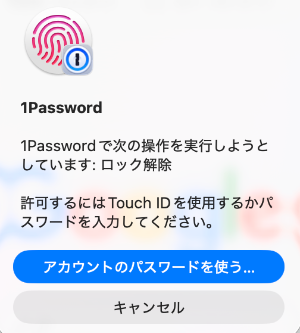
②Touch IDボタン(電源ボタン)で指紋認証を行う
③登録アイテムを検索しタップ
検索画面が表示されるので、1Passwordに登録した名前で検索し目的のアイテムをクリックする。
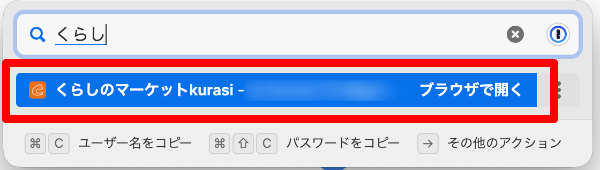
③ウェブサイトへ移行ログイン完了
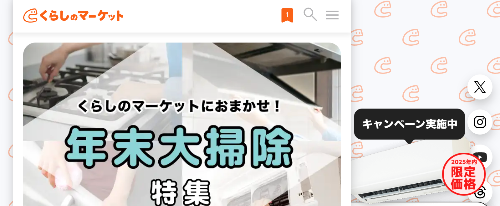
サイトに移行すると同時にログインも完了しています。
本当に速いです。
【マスターパスワード】入力頻度の変更方法
通常、iPhoneやMacで1Passwordにログインする場合、マスターパスワードを入力する必要はありません。顔認証や指紋認証でサッとアクセスできます。
ただし、14日に1度はマスターパスワードの入力が求められます。
この「14日に1度」という頻度は設定から変更可能です。ここでは「14日に1度」→「30日に1度」へ変更する手順をご紹介します。
①ホーム画面の左上の「王冠マーク」をタップ
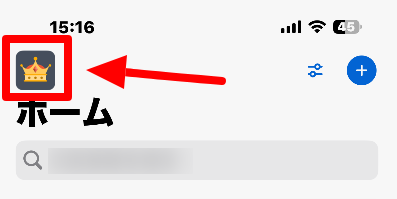
②「設定」をタップ
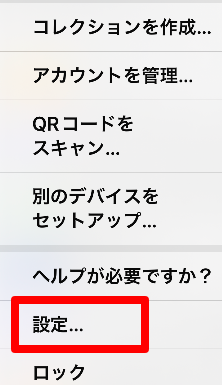
③「セキュリティ」をタップ
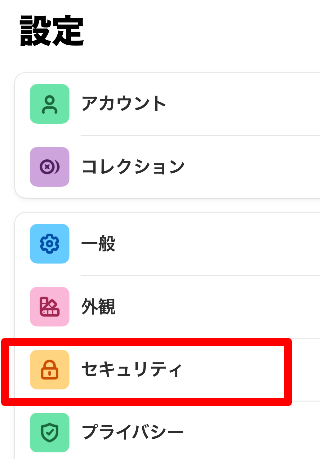
④「アカウントのパスワードが必要です」をタップ
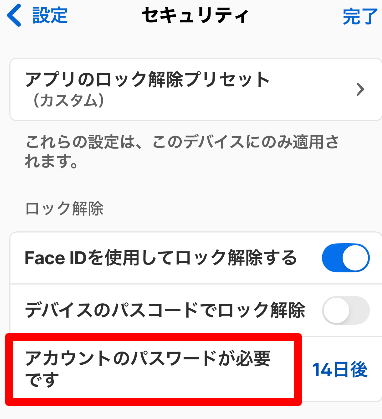
⑤「30日に1度」にへんこうし「完了」をタップ
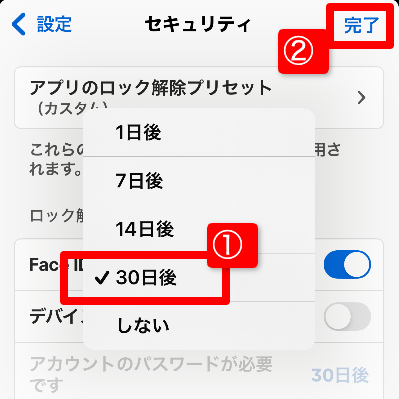
これで30日間は、マスターパスワードを入力せずに使用することができます。
「日本語」「英字」どちらでも検索ヒットさせる方法
1Passwordのホーム画面で登録アイテムを検索する際、タイトルが日本語のみだと、キーボードが「英字」入力のままではヒットしないことがあります。
そんな時、タイトルに英字を5〜6文字ほど添えておくと、「英字」入力でも検索がスムーズになります。キーボード入力を切り替える必要がないので、ストレスがありません。
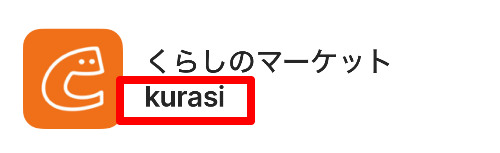
スマホ画面のアプリ数を減らしてスッキリ!
気づけばスマホのホーム画面が、ほとんど使っていないアプリで何ページも埋まっている…なんてこと、ありますよね。
ホーム画面は2ページ以内に収めると、探しやすくて管理もしやすくなります。さらに、アプリが多いほどストレージ容量も圧迫してしまいます。
もしアプリを入れている理由が
「検索が手間だから」
「ログイン時に毎回パスワードを入力したくないから」
というものなら、1Passwordひとつで解決できます。
アプリを減らすだけで、スマホがスッキリ軽くなり、使い勝手もぐっと良くなりますよ。
クレジットカード入力のストレスがゼロに
1Passwordを使うと、サイトへのログインが自動入力されるということは多くの人が知っていますよね。
でも、クレジットカード情報まで自動入力できることは、意外と知られていません。
クレジットカードの入力って、地味にストレスが溜まる作業ですよね。
まずカードを取りに行くのが面倒。ナンバーレスカードだと、別で控えてある情報を探さないといけない…。
さらに、カード番号・名義人・有効期限など複数の項目を手入力するのは手間がかかり、ミスするとイラッとすることも。
1Passwordを使えば、こうした煩わしさから完全に解放されます。
カード情報を登録しておけば、決済画面で自動的に候補が表示され、ワンタップで入力が完了。驚くほどスムーズです。
カード入力にかかっていた時間とストレスがぐっと減り、オンラインショッピングが驚くほどラクになりますよ。
\ ソースネクスト公式サイト/
【まとめ】1Passwordがあれば、パスワード管理も入力作業も一気にラクになる
1Passwordを使えば、複雑なパスワードを覚える必要も、毎回ポチポチ入力する手間もありません。
ログインは自動入力、アプリの立ち上げは顔認証や指紋認証でサッと完了。
“管理”も“入力”も1Passwordに任せるだけで、日々のデジタル生活は驚くほど快適になります。
「覚える」「入力する」というストレスから解放されるこの便利さは、一度使えば手放せません。
まだ使っていない方は、まず気になるサービスから試してみて、どれだけラクになるか実感してみてくださいね。





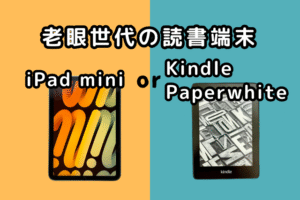




コメント